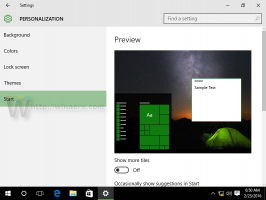Jak włączyć okno dialogowe drukowania systemu w Microsoft Edge?
Możesz włączyć systemowe okno dialogowe Drukuj w Microsoft Edge. Domyślnie aplikacja korzysta z wbudowanego niestandardowego okna, które zawiera duży obszar podglądu i dodatkowe elementy sterujące w lewym okienku. Jeśli wolisz klasyczne okno dialogowe Drukuj dla zaawansowanych opcji, które oferuje, lub z jakiegoś innego powodu, możesz je włączyć i wyłączyć domyślną.
Microsoft Edge to popularna przeglądarka internetowa, która jest preinstalowana w systemie Windows 10. Niedawno Microsoft zaktualizował go o projekt bazowy Chromium, to samo oprogramowanie, które doładowało aplikację Google Chrome. Z powodu tej zmiany obie przeglądarki mają wiele wspólnych cech, ale niektóre opcje są dla siebie unikalne. Microsoft zastąpił wszystkie usługi Google online własnymi rozwiązaniami, takimi jak Bing, konto Microsoft, translator itp. Są też pewne funkcje, takie jak Czytaj na głos i inne fajne ulepszenia, których nie znajdziesz w Chrome.
Kiedy drukujesz stronę, np. naciskając klawisz kontrolny + P, Edge otworzy następujące okno podglądu wydruku.
Jest to niestandardowe okno dialogowe wbudowane w przeglądarkę. Istnieje ukryta opcja, aby zamiast tego używała systemowego okna drukowania. Jest to jednak mniej znana opcja, ponieważ Microsoft Edge nie ujawnia jej nigdzie w GUI.
W tym poście dowiesz się, jak włączyć system Okno dialogowe drukowania w Microsoft Edge.
Aby włączyć okno dialogowe drukowania systemowego w Microsoft Edge
- Otworzyć Aplikacja Edytor rejestru.
- Przejdź do następującego klucza rejestru.
HKEY_LOCAL_MACHINE\SOFTWARE\Policies\Microsoft\Edge. - Jeśli Krawędź brakuje folderu, a następnie utwórz go ręcznie.
- Na prawo od Krawędź folderu, zmodyfikuj lub utwórz nową 32-bitową wartość DWORD
Użyj okna drukowania systemu. Uwaga: nawet jeśli jesteś z 64-bitowym systemem Windows nadal musisz utworzyć 32-bitową wartość DWORD. - Ustaw jego wartość na 1.
- Teraz zamknij Edge, jeśli masz go uruchomioną, i otwórz ponownie. Pojawi się systemowe okno dialogowe drukowania.
Gotowe!
Możesz również pobrać następujące pliki rejestru, aby zaoszczędzić czas i uniknąć ręcznej edycji rejestru.
Pobierz pliki rejestru
Kliknij poniższy link: Pobierz pliki rejestru. Po pobraniu rozpakuj archiwum do dowolnego wybranego folderu. Teraz użyj następujących plików *.REG.
- Use_system_print_dialog_in_Microsoft_Edge.reg — ten plik włączał tradycyjne okno dialogowe drukarki.
- Use_default_print_dialog_in_Microsoft_Edge.reg — ten przywraca domyślne (nowoczesne) okno dialogowe podglądu wydruku w przeglądarce.
Pliki wykorzystują Użyj okna drukowania systemu Polityka brzegowa. Działa od wersji Edge 77 na Windows i Mac.